Si desea utilizar TAPICall junto con FRITZ!Box, aquí encontrará información sobre cómo configurar FRITZ!Box y TAPICall. Si tiene alguna pregunta, estaremos encantados de ayudarle por teléfono.
Tenga en cuenta :
Si su Kabel-FRITZ!Box solo ofrece una administración de usuarios limitada, esto generalmente se debe a su proveedor, como UnityMedia. En este caso, simplemente puede utilizar un FRITZ!Box original del libre comercio comprar y, por lo tanto, volver a ser compatibles con TAPICall 4.3.x.
Las llamadas entrantes a teléfonos IP son manejadas por FRITZ! Box No señalizado. Si desea utilizar un teléfono IP-, le recomendamos que utilice dispositivos de Snom en relación con el Controlador TAPI de terceros.
Si tiene alguna pregunta al respecto, puede comunicarse con nosotros por teléfono al +49 (6422) 898000.
Configuración de FRITZ! Box
Abra el menú de configuración de su FRITZ!Box fritz.box ( o la dirección IP )
en la línea de dirección de su navegador.
Cambie al menú "“System" y luego al submenú "“FRITZ!Box-User".
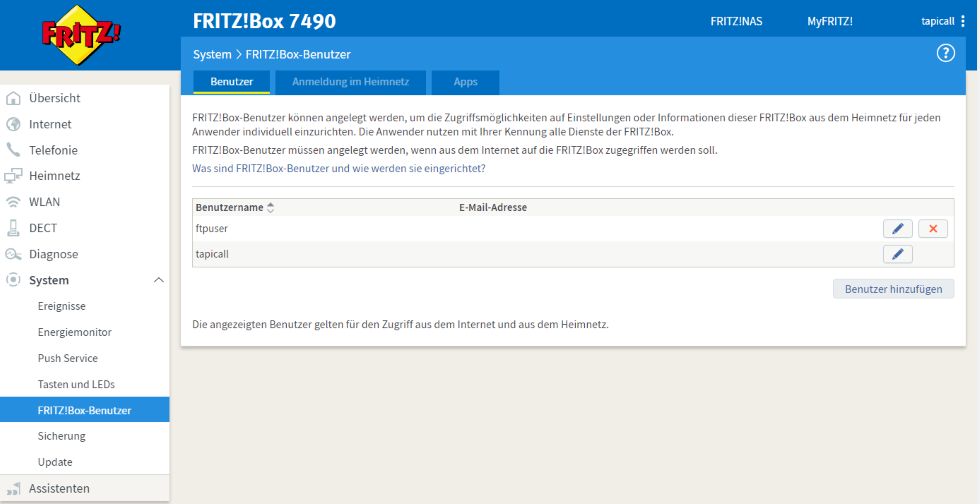
Haga clic en el botón “Añadir usuario allí. Asigne un nombre y una contraseña para el nuevo usuario. Asegúrate de eso todos los permisos se establecen.
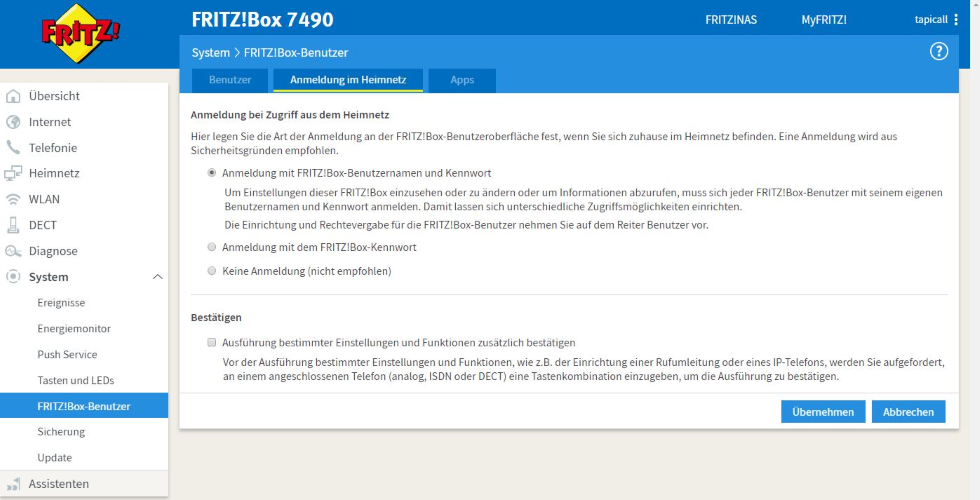
Registro en la red doméstica
Después de agregar el usuario, cambie a la pestaña "“Registration in the home network", marque la casilla para “Registration with FRITZ!Box-Username and Password" y quitar la garrapata con “ también confirman la ejecución de ciertos ajustes y funciones ”.
Nota importante: A partir de FRITZ!OS 7.5, esta opción ya no está disponible. Pero puedes hacer que vuelvan a aparecer así:
- Exporte la configuración del FRITZ!Box a través de la interfaz web http://fritz.box/, [System], [Secure], establezca un [Password] y Recuerda eso. Luego haga clic en [Backup].
- Siga este enlace: http://www.mengelke.de/Projekte/FritzBox-JSTool, deshabilite Add-/Popup-Blocker
- Haga clic en [Browse] y [Open] seleccione el archivo de exportación "FRITZ.Box_Model_Version_Date_Time.export“
- Pase el cursor sobre [Calculate] y seleccione "Two-Factor-Authentication from “. Luego haga clic en el botón [Calculate].
- aparece encima del botón "¡Se han cambiado los datos de Message:! – ¡La suma de comprobación aún debe corregirse! “
- Pase el mouse sobre [Calculate] y seleccione "Checksum“". Luego presione el botón [Calculate]. Confirme la ventana emergente con [OK].
- aparece encima del botón "Confirm: FRITZ!Box 7590 (154.07.56) - Suma de control existente : F7636122 Suma de control correcta : 5F54E1E5“
- Note: Sus sumas de verificación individuales aparecen, por supuesto, además de las de estas instrucciones.
- aparece encima del botón "Confirm: FRITZ!Box 7590 (154.07.56) - Suma de control existente : F7636122 Suma de control correcta : 5F54E1E5“
- Luego haga clic en el botón [Calculate] nuevamente.
- aparece encima del botón "Mensaje: FRITZ!Box 7590 (154.07.56) - ¡La suma de comprobación : 5F54E1E5 es correcta! “
- Haga clic en [Descargar ]
- Importe la configuración al FRITZ!Box a través de [System], [Backup], [Restore], [Browse], seleccione el archivo recién creado, ingrese su [Password] y presione el botón [Restore].
Aparecerá un cuadro de diálogo de confirmación, siga las instrucciones allí.
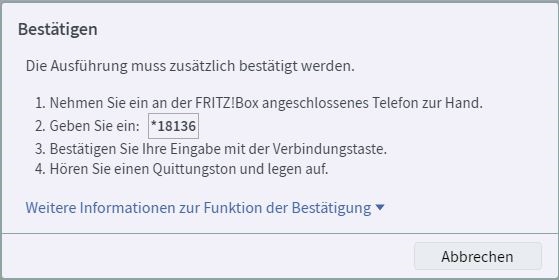
Activa el marcador
A continuación, active el marcador del FRITZ!Box. Para ello, navegue hasta la pestaña “ Telefonie- > Llamadas - > Marcador" y marque la casilla junto a Activar Marcador “".
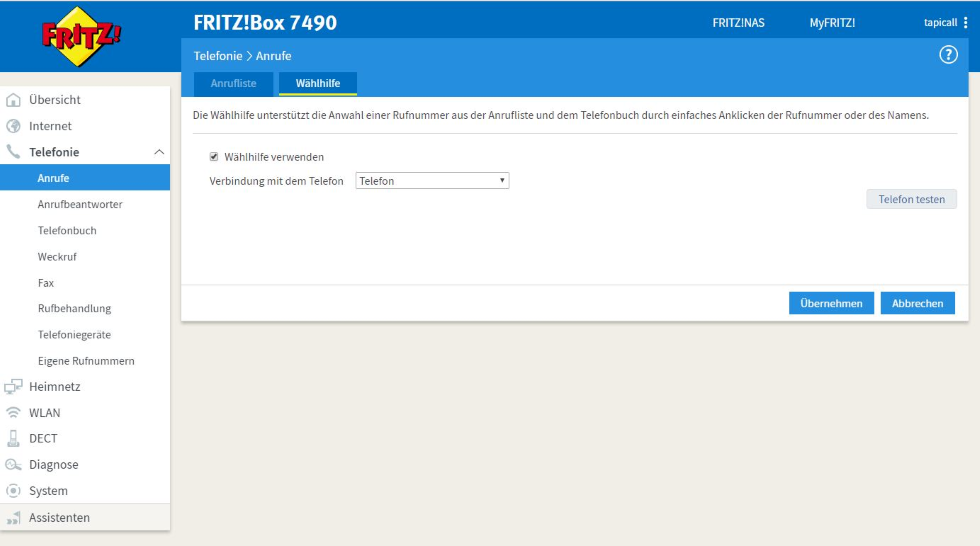
Encienda el monitor de llamadas
Asegúrese de que el monitor de llamadas del FRITZ!Box está encendido Para ello, seleccione la combinación de teclas en un teléfono conectado al FRITZ!Box #96*5*.
Configure TAPICall para FRITZ! Box
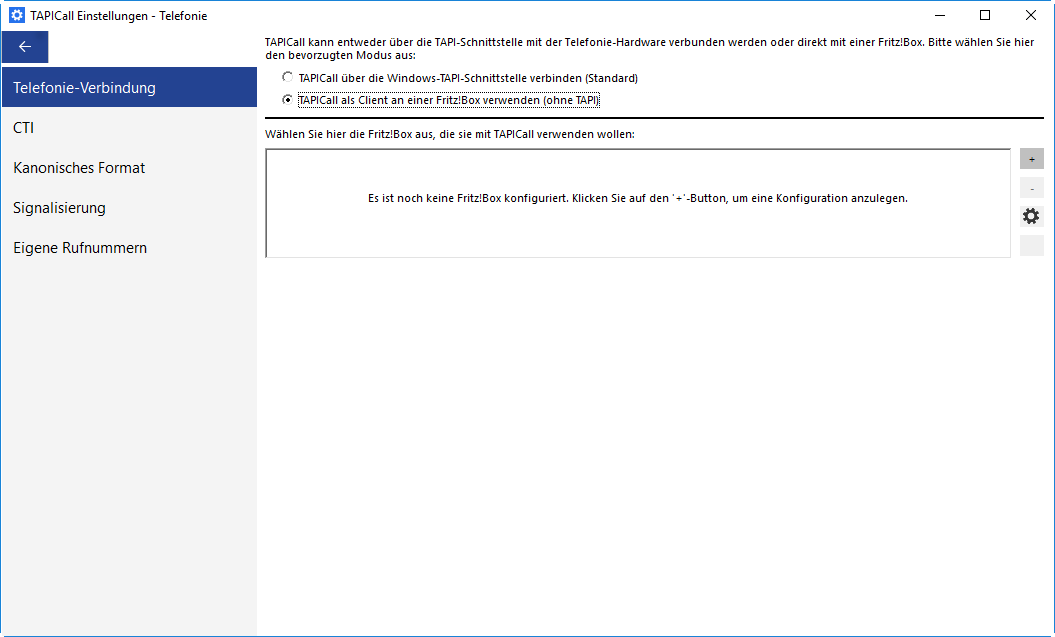
Inicie TAPICall. Haga clic con el botón derecho en el icono del teléfono en la bandeja del sistema y haga clic en “Settings”. Ahí en el menú de “telefonie”. Seleccione “TAPICall como cliente en un FRITZ!Box use (ohne TAPI)” y luego haga clic en el botón “Plus”-.
Ahora se abrirá un cuadro de diálogo de configuración :
Introduzca aquí la dirección IP- del FRITZ!Box; si no la ha cambiado, la entrada "“fritz.box" puede permanecer. Luego haga clic en “Niguiente”.
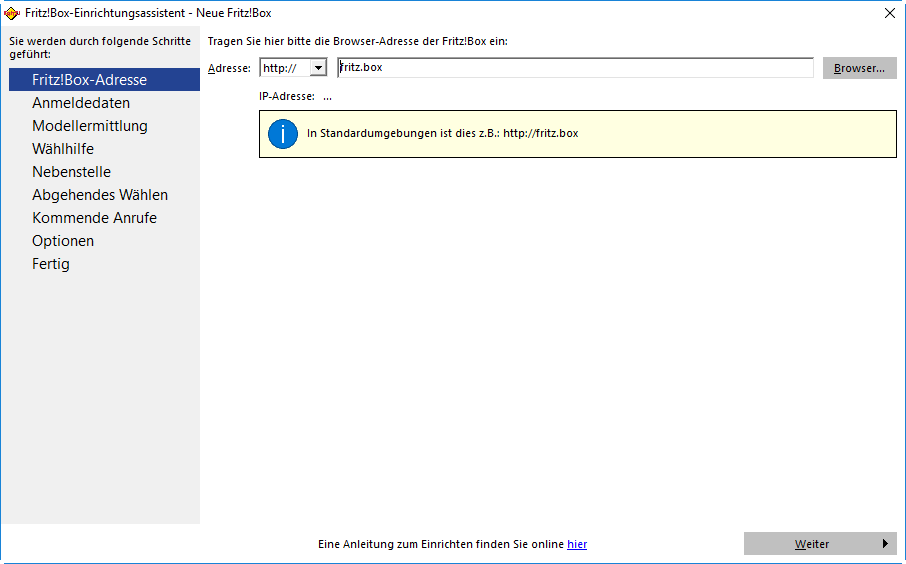
Introduzca el usuario y la contraseña creados previamente en el FRITZ!Box y haga clic en “Siguiente”
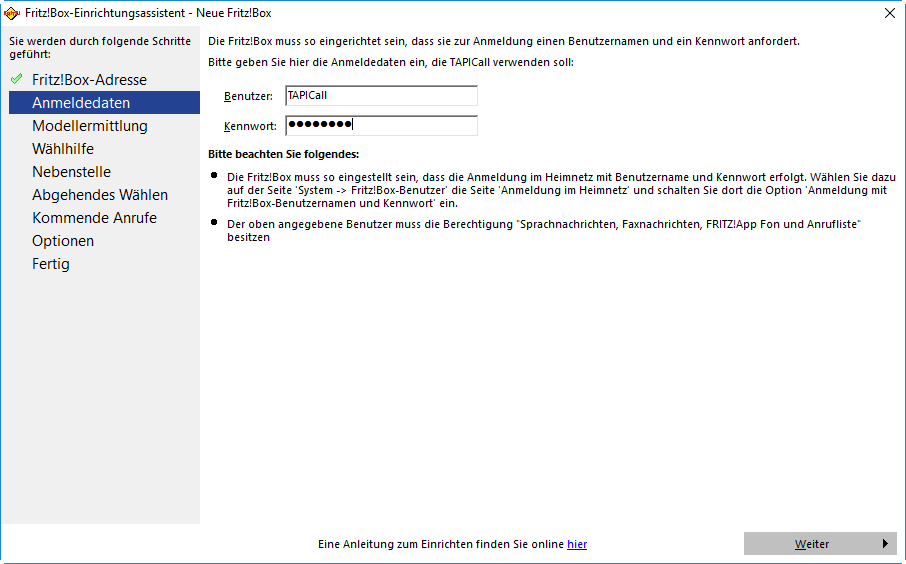
En este cuadro de diálogo se leen el modelo y la versión de firmware de su FRITZ!Box. Si todo es correcto, haga clic en “Niguiente”
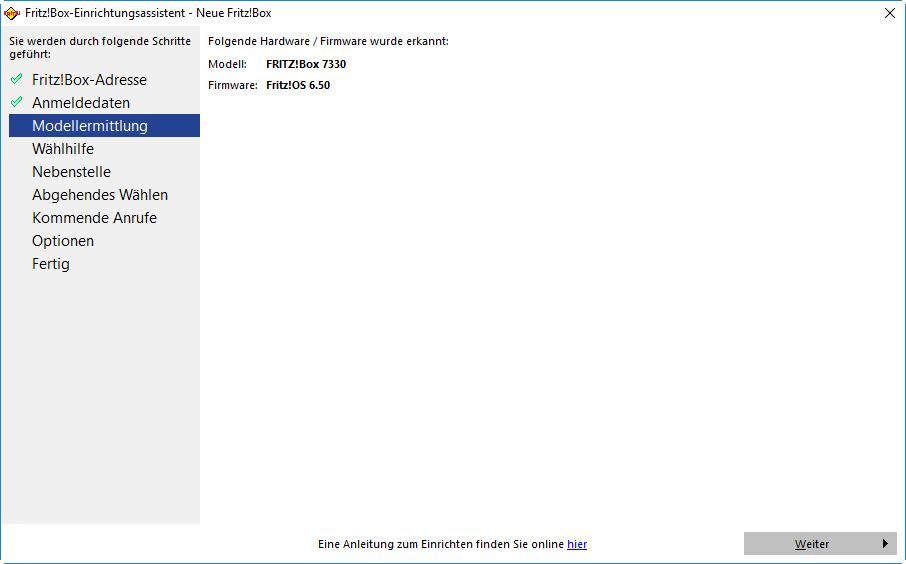
El marcador del FRITZ!Box ya debería estar activado cuando se informa el estado “Inactive”, haga clic en “activate” y luego en “Next”
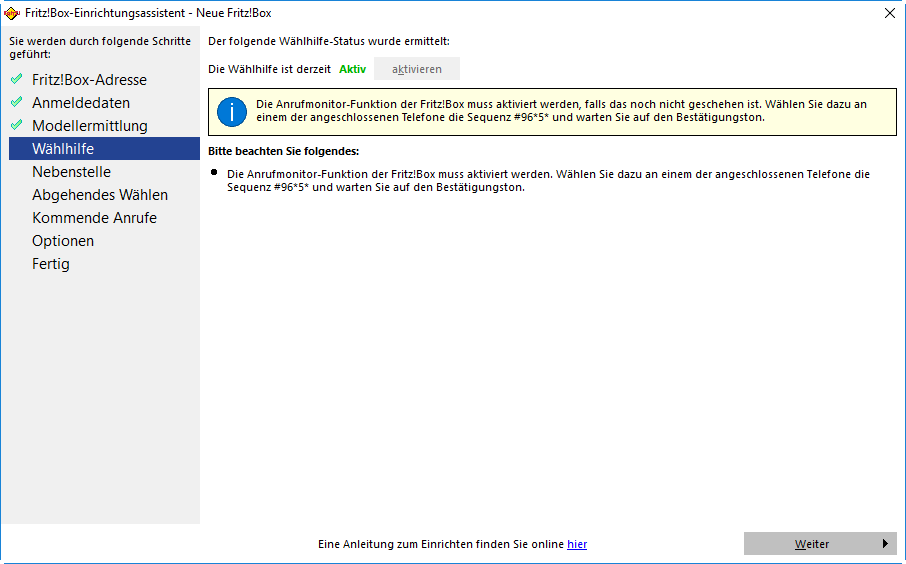
Seleccione la extensión que TAPICall debe monitorear. Si la extensión no aparece en el menú desplegable, también se puede ingresar manualmente. Simplemente ingrese la extensión ( sin los asteriscos ) en el campo. Luego haga clic en “Niguiente”
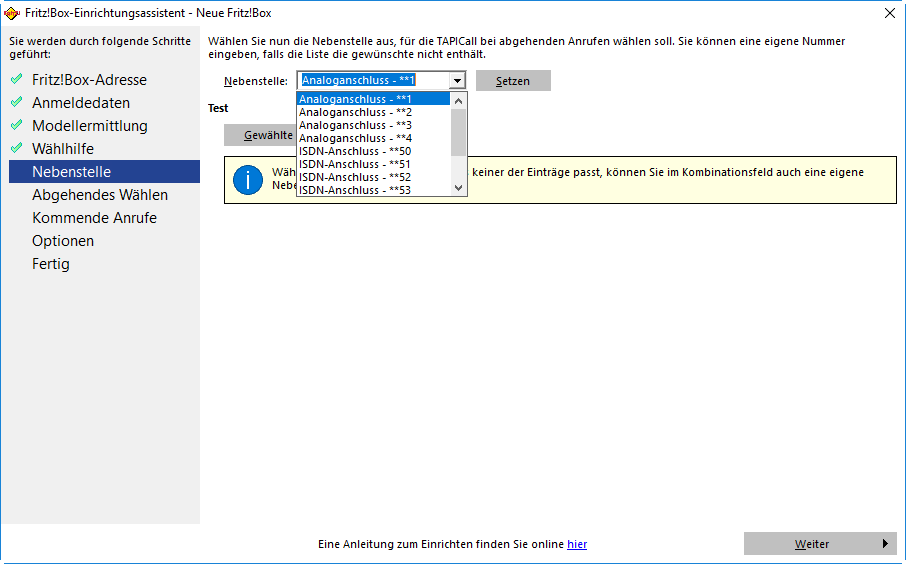
En este punto, se prueba la marcación saliente, ingrese cualquier número externo (z. B. Su número de teléfono celular) en el campo y haga clic en Llamar. Luego, levante el auricular dentro de dos segundos (mantenga presionado correspondientemente el auricular verde con los auriculares) para iniciar la llamada. Cuando la llamada se inicie con éxito, haga clic en “Continuar”.
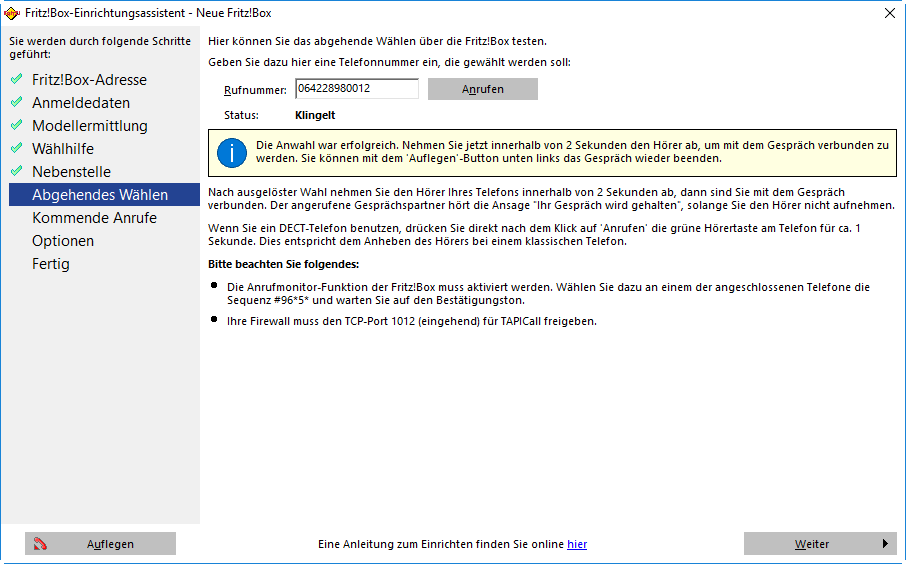
En este punto, se prueban las llamadas entrantes. Para ello, llama al (z.B. desde su Handy) hasta la extensión del FRITZ!Box. Cuando TAPICall reconozca la llamada, haga clic en “Niguiente”.
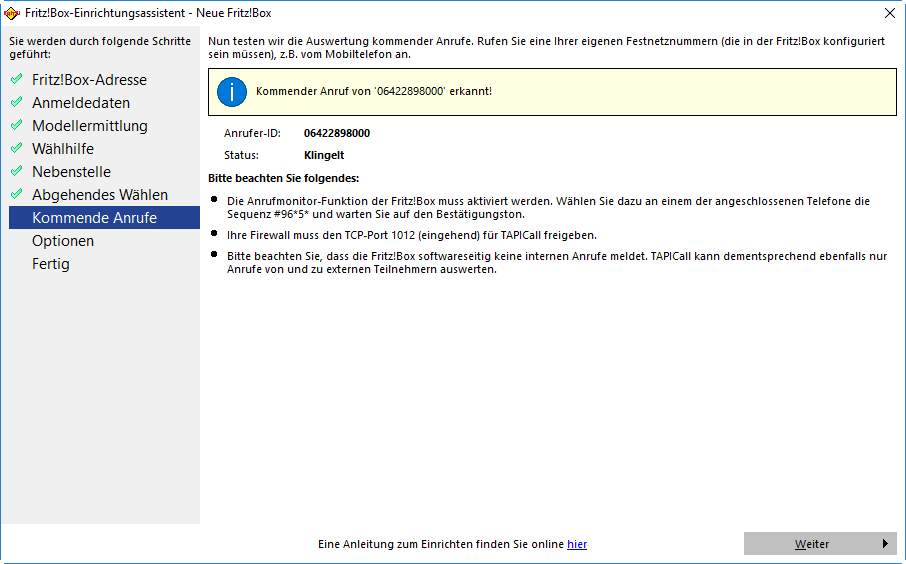
Aquí puede especificar si la lista de llamadas de su FRITZ!Box debe leerse y transferirse a la lista de llamadas de TAPICall. TAPICall también puede mantener una lista de llamadas cuando la PC está apagada.
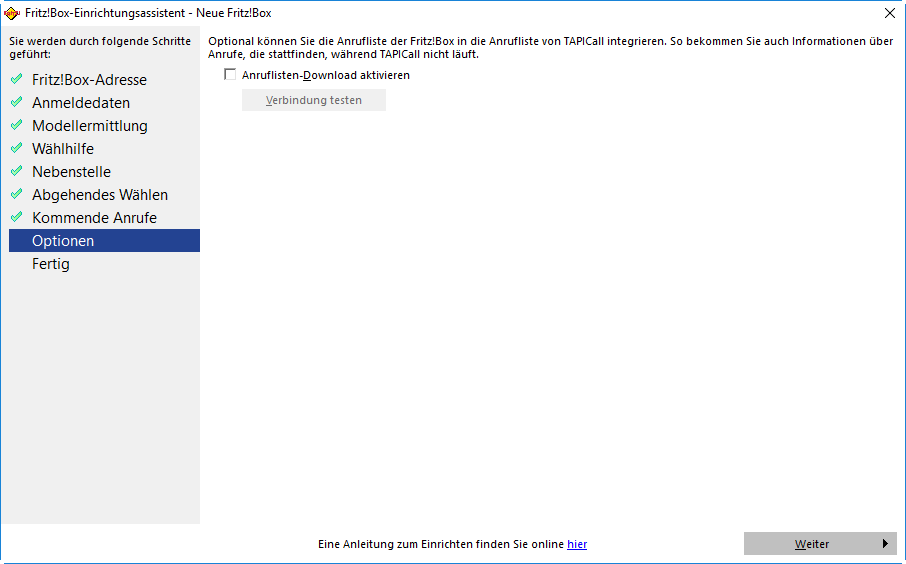
Haga clic en “Finish” y cierre el menú de configuración de TAPICall, esto completa la configuración de TAPICall y puede seleccionar con F8.
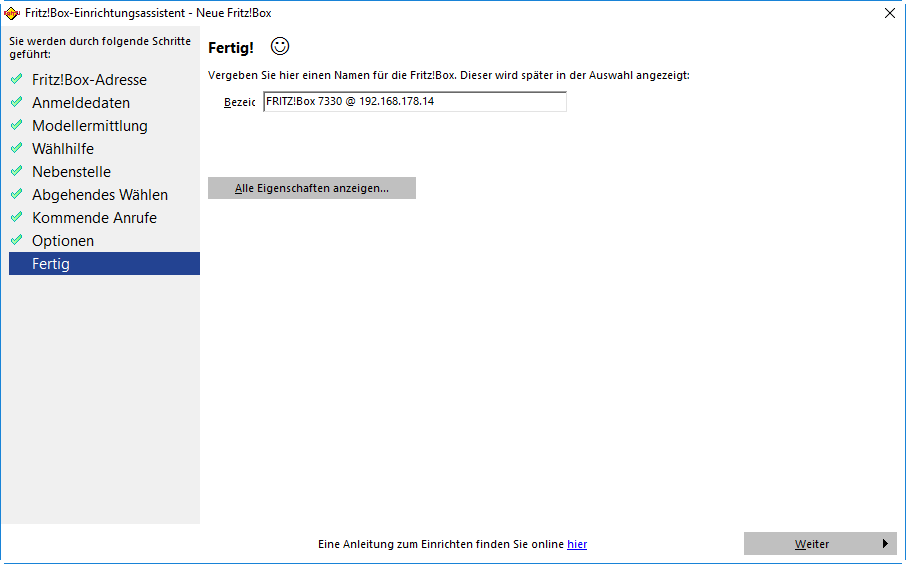
Más información aquí para marcar con un DECT Telefon:
Si necesita ayuda en cualquier momento durante la configuración, simplemente llame al : +49 (6422) 89800-50, te ayudaremos más.